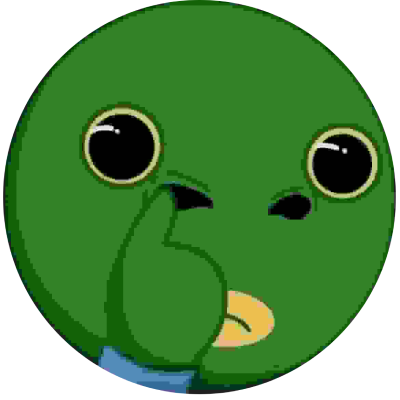设置 Windows 更新暂停天数
直接下载注册表文件运行禁用
下载注意事项
禁用系统更新(延长禁用天数) :延长禁用天数(大概可禁用20年)
禁用系统更新延长99999天 :天数过大、win11部分电脑在筛选禁用周数可能会设置卡顿
通过修改注册表,可以控制 Windows 更新的暂停天数。以下是详细步骤:
1. 打开注册表编辑器
- 按下
Win + R组合键,打开“运行”对话框。 - 在对话框中输入
regedit,然后按 回车键 打开注册表编辑器。
2. 导航到目标路径
在注册表编辑器中,依次展开以下路径:
HKEY_LOCAL_MACHINE\SOFTWARE\Microsoft\WindowsUpdate\UX\Settings
bash
HKEY_LOCAL_MACHINE\SOFTWARE\Microsoft\WindowsUpdate\UX\Settings3. 新建 DWORD(32位) 值
- 在
Settings项下,右键点击空白处,选择新建>DWORD (32位) 值。 - 将新建的值命名为
FlightSettingsMaxPauseDays。
4. 修改数值
- 新建
FlightSettingsMaxPauseDays,打开其属性对话框。 - 在
数值数据中输入你希望的暂停天数(十进制格式)。 - 点击
确定保存设置。
5. 禁用系统更新天数
- 设置 -> Windows更新里暂停天数。
注意事项
- 谨慎操作:修改注册表可能会对系统稳定性产生影响。在操作前,请确保备份注册表。
- 备份注册表:在修改注册表之前,建议通过
文件>导出功能备份当前注册表。 - 适用范围:此方法适用于 Windows 10 和 Windows 11 系统。
- 恢复默认设置:如果需要恢复默认设置,可以将
FlightSettingsMaxPauseDays的值设置为0或删除该键值。